怎么把天正图转换成CAD?
溜溜自学 室内设计 2021-06-21 浏览:6219
大家好,我是小溜,在我们日常工作中使用“CAD软件”会遇到各种各样的问题,不管是新手还是高手都会遇到自己不知道的问题,比如“怎么把天正图转换成CAD?”,下面小编就讲解一下怎么解决该问题吧,此教程共分为7个步骤,小编用的是联想天逸台式电脑,电脑操作系统版本以Win7为例,希望能帮助到各位小伙伴!
工具/软件
电脑型号:联想(Lenovo)天逸510S
操作系统:Windows7
软件名称:CAD2014
步骤/教程
1、首先打开天正软件。
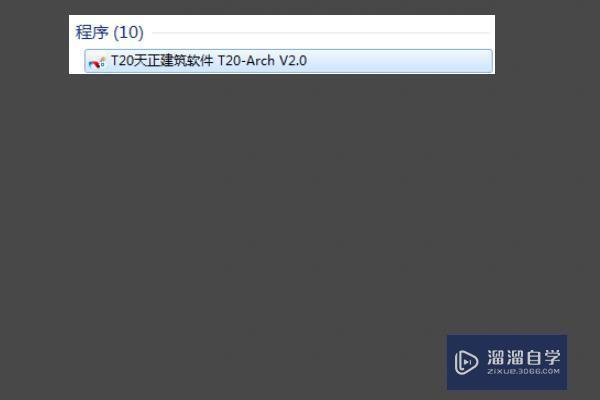
2、接着我们打开一张已经用天正绘制好的图纸。。
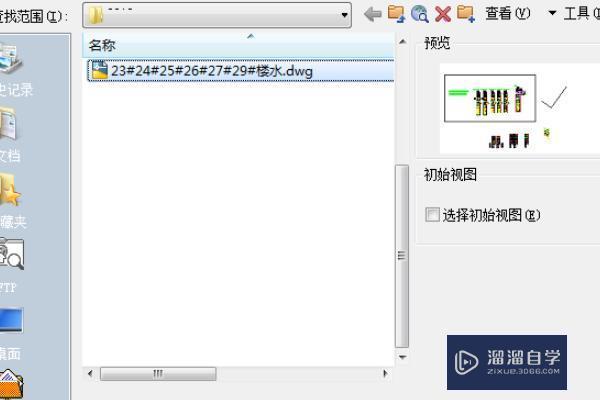
3、在命令行中输入TSaveAs,然后回车。
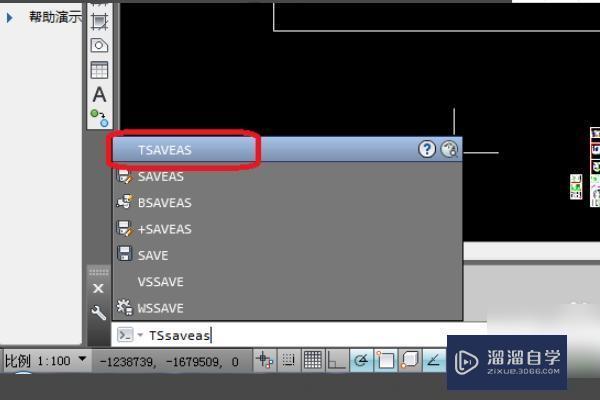
4、也可以再次点击文件布图。下拉菜单内找到整体导出。。
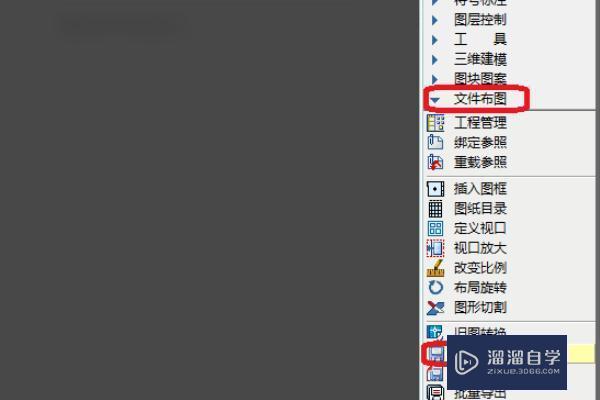
5、在图形导出对话框中,调整一下保存类型:选择T3文件格式;CAD版本:选CAD2004或CAD2007。选择完成,点击保存即可。
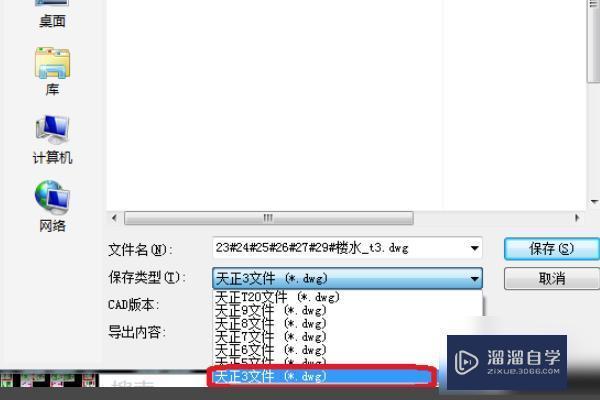
6、导出成功后,会自动生成一个带“_t3”的文件,源文件会保留。
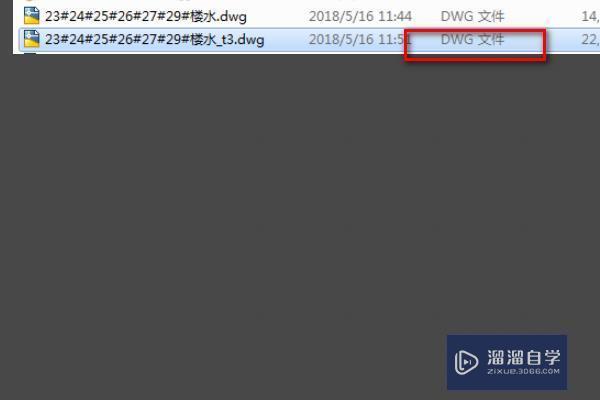
7、下图为普通CAD分别打开转换前后两文件的对比。
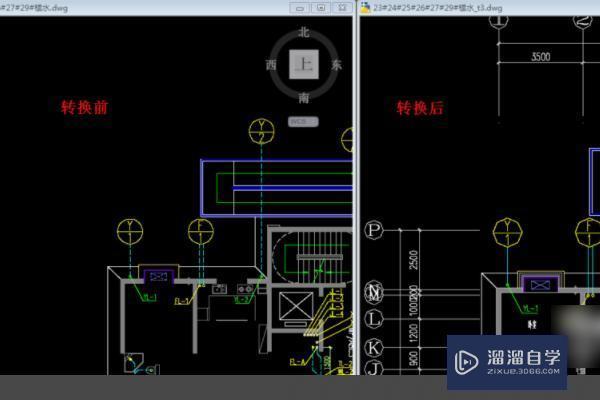
初级 中级3dmax把图像转换成产品级CAD方法教程
特别声明:以上文章内容来源于互联网收集整理,不得将文章内容
用于商业用途.如有关于作品内容、版权或其他问题请与溜溜网客服
联系。
相关文章
距结束 06 天 01 : 20 : 03
距结束 01 天 13 : 20 : 03
首页








